윈도우에서 MobaXterm로 리눅스 접속하기
MobaXterm의 경우 SSH, RDP, SFTP 등 다양한 네트워크 클라이언트와 터미널을 제공하는 툴이다. 이를 통해 윈도우에서 서버를 들어가 도커를 실행할 수 있다.
MobaXterm 다운로드
💡 https://mobaxterm.mobatek.net/download.html
위 링크에서 MobaXterm을 Free 버전로 다운로드할 수 있는 사이트이다. (Portable edition 은 설치 안하는 버전, Installer edition 은 설치하는 버전)
1. SSH로 Linux Server 접속
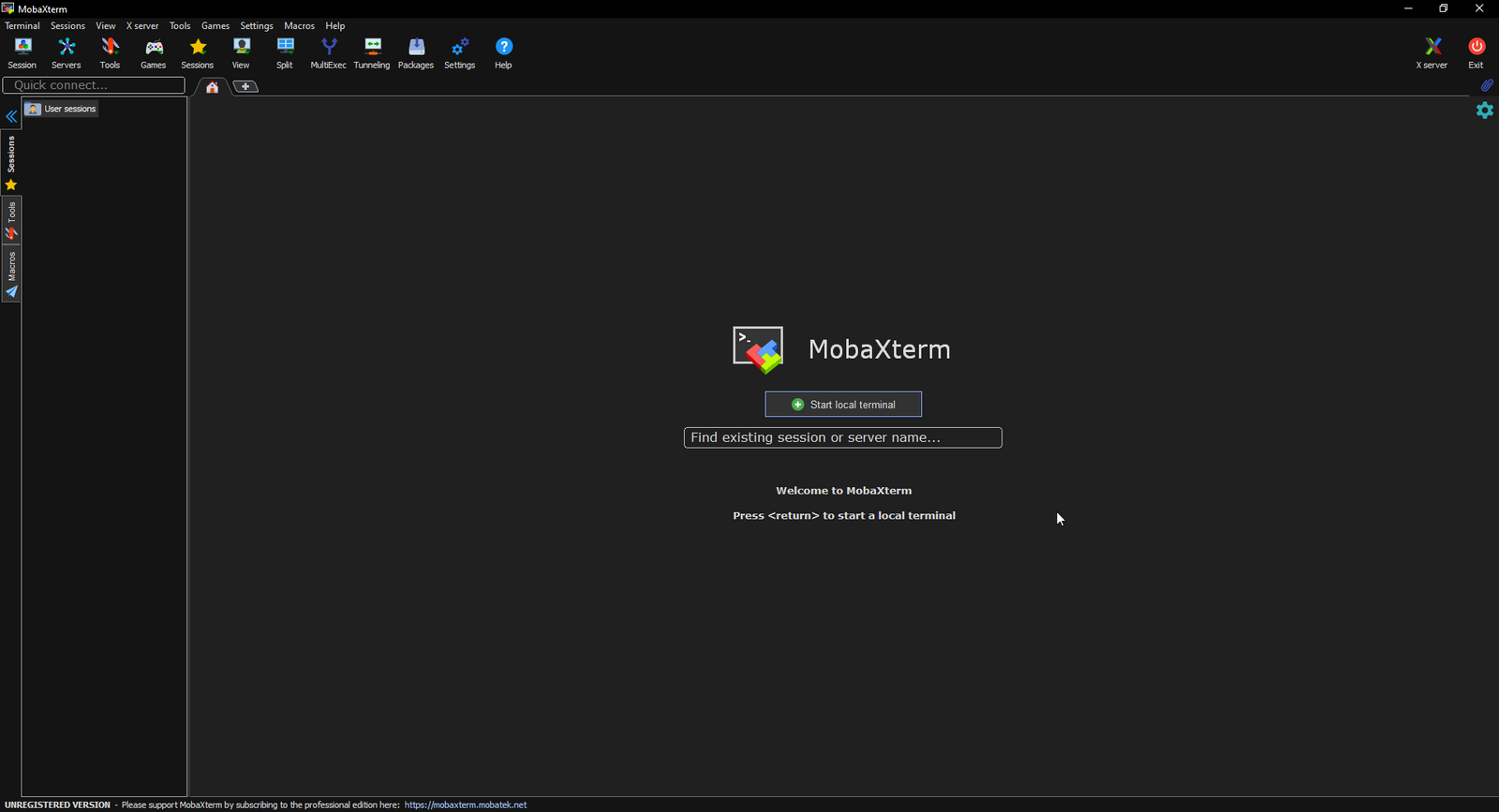
실행을 하면 다음과 같은 화면이 뜬다.
1) session 접속
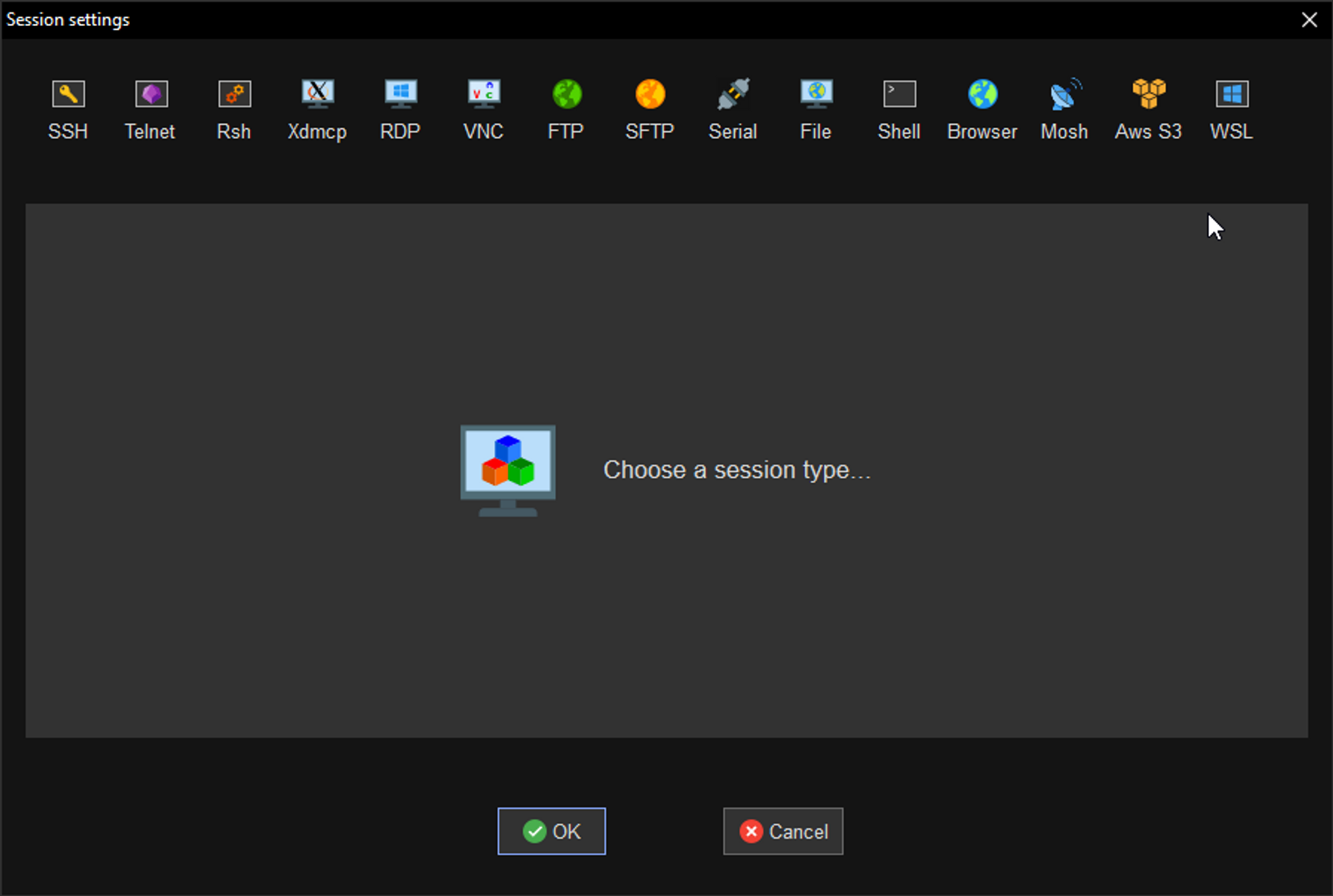
접속을 하려면 접속 session 만들어야 한다. 최초 실행 화면의 왼쪽 상단 "Session" 클릭한다.
2) 계정 정보 입력
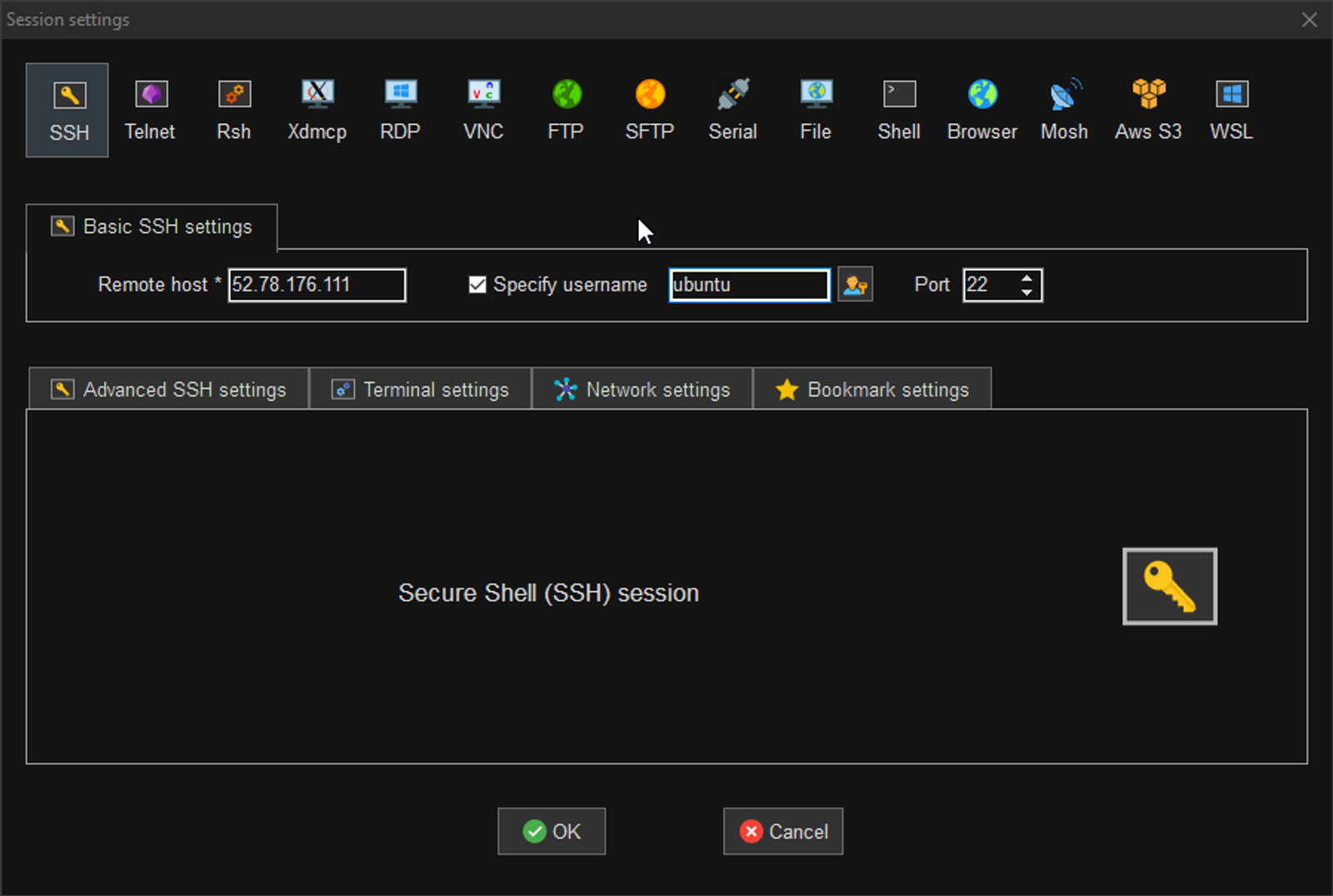
Remote host에 해당 서버의 IP를 입력하고, Specify username 의 체크박스를 클릭한다. 계정명(여기서는 ubuntu)을 입력한다. 포트는 기본적으로 22포트를 사용한다.
2. PEM키 등록
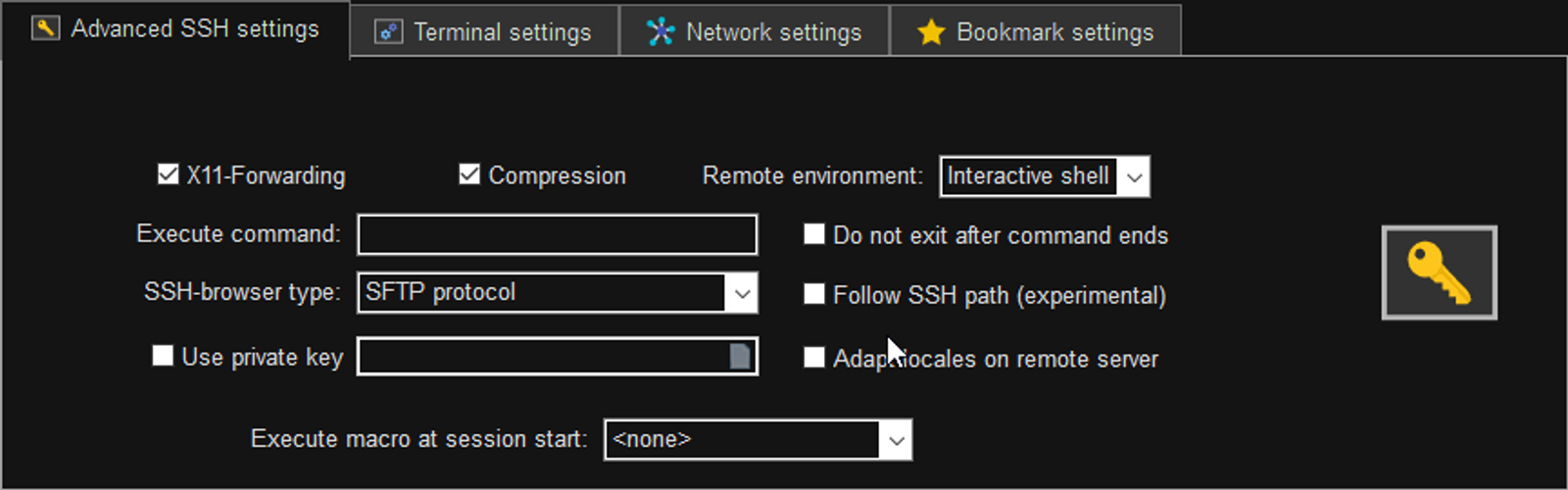
그리고 나면, 중간에 Advanced SSH settings 를 클릭한다. 이는 서버의 정보를 가지고 서버를 접속해야 하는데, SSH를 이용해 접속을 해줄 것이다.
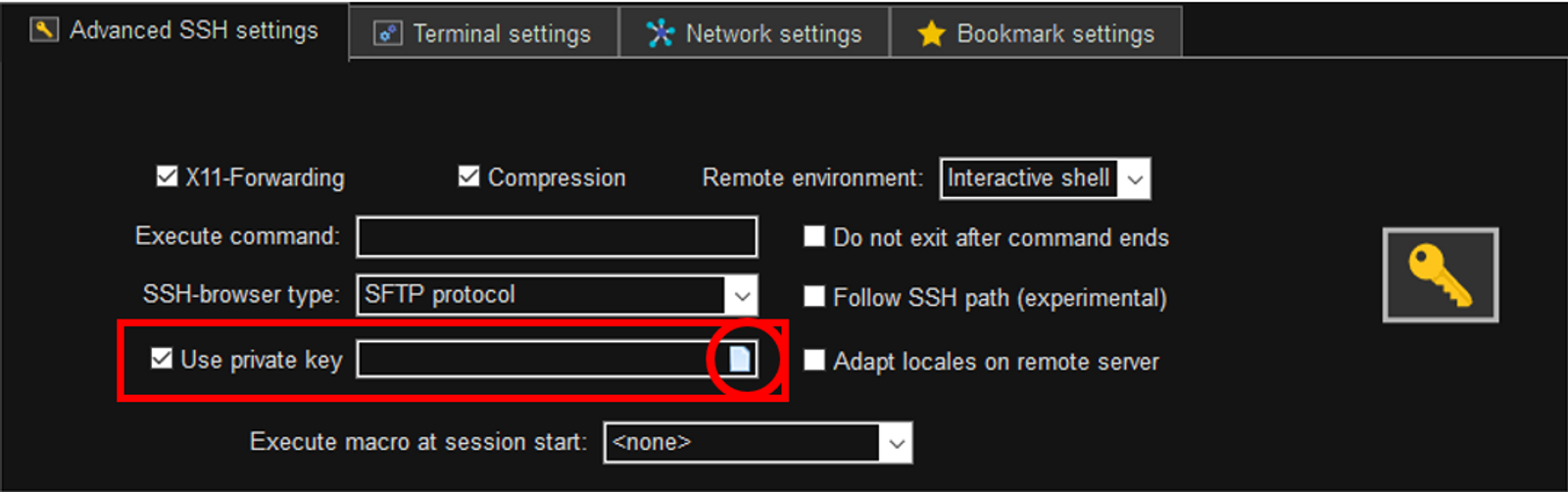
여기서 Use private Key 를 체크한다. 우리는 AWS의 인스턴스를 가지고 서버를 접속할 것이다. 그래서 AWS에서 인스턴스를 사용하려면 pem키가 발급이 된다. 이를 가지고 서버에 접속이 가능하다.
파일모양(빨강 동그라미)을 클릭하여 pem 키의 위치를 지정한다.
💡 pem키는 보안키임으로 숨김 파일로 하여 관리하는 것이 좋다.
3. 완료
OK 버튼을 눌러 세션 등록을 완료한다.
그럼 아래 화면과 같이 좌측 사이드바에 "Sessions 탭(⭐)"에 방금 등록한 세션의 정보가 보인다.
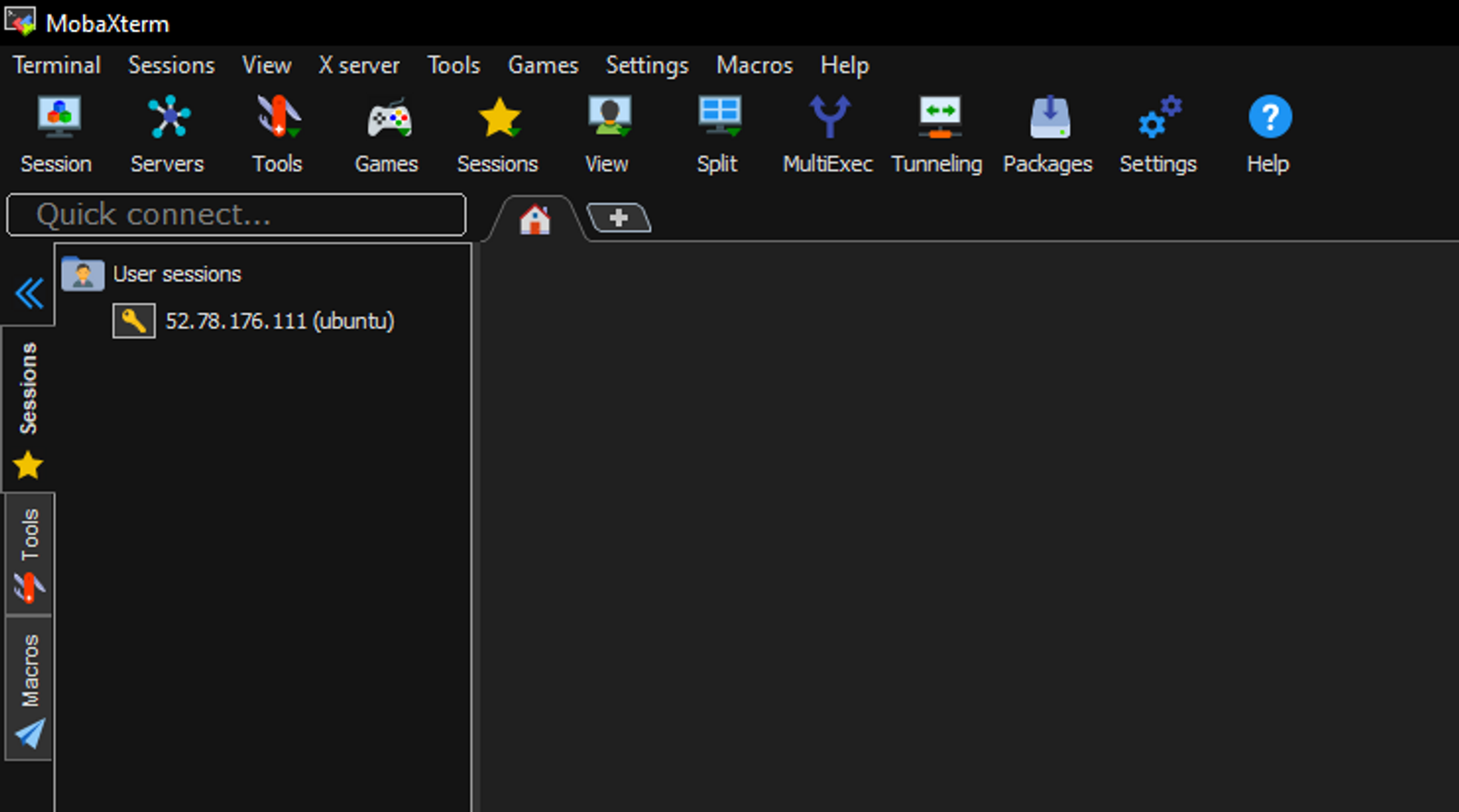
4. 서버 접속
해당 세션을 더블클릭하여 서버에 접속할 수 있다.
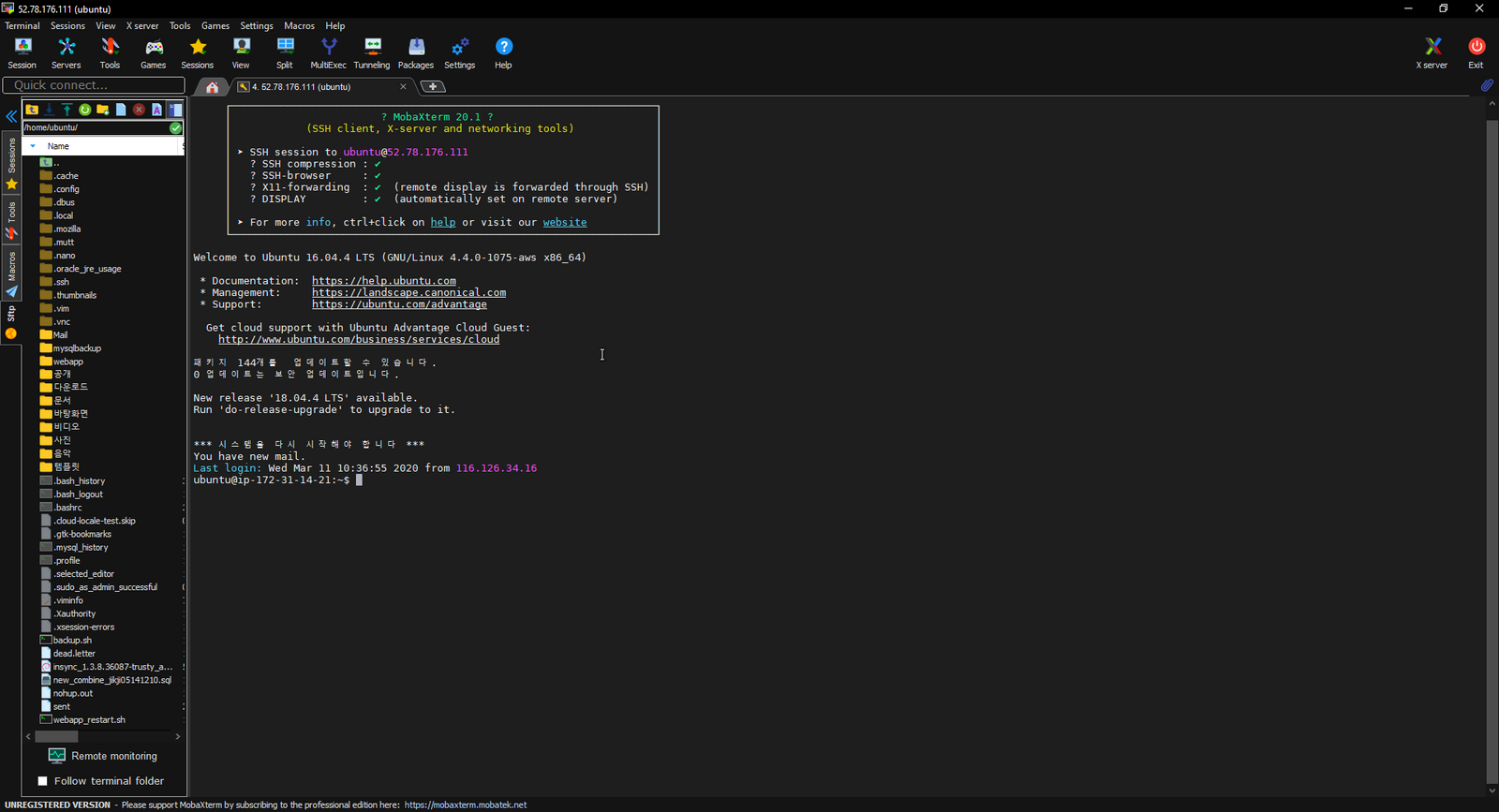
→ 본인이 원하는 리눅스 명령어를 쳐서 서버를 접속하거나, 이용하면 된다.